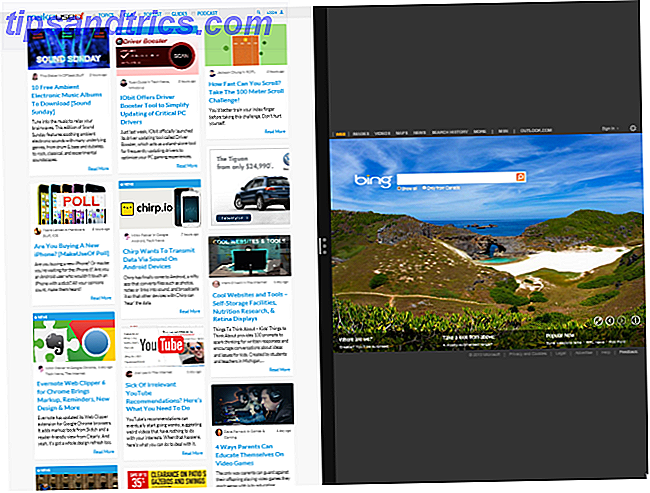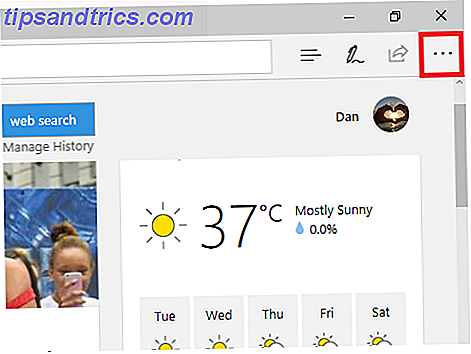Portrættilstand er en populær kameraindstilling, der kun er tilgængelig på visse iPhone-modeller. Denne specielle optagelsestilstand giver iPhone-brugere mulighed for at tage fantastiske billeder med dybdeskarphed (DoF), hvilket skaber en sløret bokeh-effekt i baggrunden.
Enkelt sagt er DoF afstanden fra linsen til motivet, der gør det muligt at forblive skarpt og i fokus, mens resten af billedet bliver sløret. Vi har dækket grundlæggende dybdeskarphed, hvis du er interesseret i at lære mere.
Hvis du vil tage flotte portrætter på din iPhone, skal du vide, hvordan du arbejder Portrætstilstand til din fordel, og denne vejledning viser dig hvordan.
Hvilke iPhones har portrættilstand?
Mens portrættilstand er fantastisk, er den kun tilgængelig på udvalgte iPhone-modeller, specielt dem med dobbeltkamerafunktioner.
Nuværende iPhone-modeller med portrættilstand omfatter:
- iPhone 7 Plus
- iPhone 8 Plus
- iPhone X
IPhone X har også portrættilstand aktiveret til front-facing selfie kamera.
Hvor er portrættilstand?
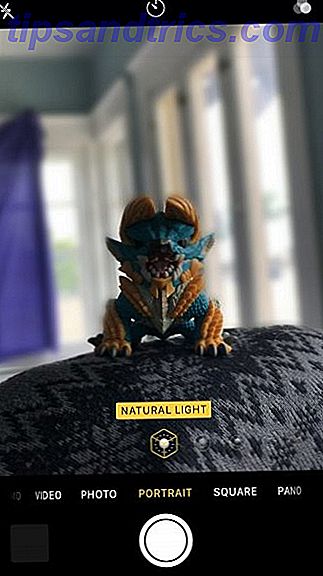

Det er nemt at begynde at fange portrætter med portrættilstand. Bare følg disse trin:
- Start kameraprogrammet ved at skubbe til venstre på låseskærmen, fra kontrolcenteret eller trykke på kameraikonet på startskærmen.
- Vælg Portræt fra de tilgængelige kameraindstillinger, der er placeret under søgeren.
- Giv tilstrækkelig afstand mellem din enhed og motivet. Når du er tilfreds, skal du bare trykke på udløserknappen for at tage billedet.
Sådan får du portrættilstand på din iPhone
Hvis du for nylig har købt din iPhone 7 Plus, iPhone 8 Plus eller iPhone X, skal du allerede have den nyeste softwareopdatering (iOS 11.3.1 i denne skrivning). Portrættilstand skal allerede være tilgængelig på din enhed, hvis den er i stand, og der er ikke behov for yderligere opsætning.
Men hvis du har en iPhone 7 Plus og aldrig har opdateret iOS, så skal du muligvis gøre det. Apple tilføjede Portrait Mode til iPhone 7 Plus, da iOS 10.1 blev tilgængelig, så du skal have 10, 1 eller nyere.
Opdatering af din iOS-enhed er en ret simpel opgave, men vi har en guide til iPhone-opdateringsprocessen, hvis du har brug for det. Dem, der ikke har en kompatibel iPhone, kan prøve apps, der replikerer portrættilstandseffekter 5 Store apps, der bringer portrættilstand til enhver iPhone 5 Store apps, der bringer portrættilstand til enhver iPhone Ikke ejer en iPhone med et fancy dobbeltlinsekamera ? Du kan stadig få "portrait mode" -billeder med et par tredjeparts apps i stedet! Læs mere .
Sådan bruges portrættilstand på iPhones
Når du bruger portrættilstand, har du brug for en smule mere afstand mellem dig og dit emne end normalt. Dette skyldes, at portrættilstand bruger 2X-telefoto-objektivet, så søgeren zoomer lidt mere end standardfototilstanden. En flytte længere væk besked vises øverst, hvis du er for tæt, så bare sikkerhedskopiere lidt, indtil du er i det klare.
Da dybdeffekten vises i realtid, skal du bare trykke på udløserknappen, når du er tilfreds med dit skud.
Portrætbelysning
Med udgivelsen af iPhone 8 Plus og iPhone X i 2017 introducerede Apple også de nye portrætbelysning til portrætmodus-fotos.
Portrætbelysning er en kraftfuld ny funktion, der gør det muligt for iPhone-fotografer at tilføje professionelle lyseffekter til deres portrætmodus-fotos. Når du har indstillet motivet i portrættilstand, skal du vælge den ønskede belysningstype fra stående lysdiode nederst i søgeren.
Tilgængelige belysningsmuligheder omfatter Natural, Studio, Contour, Stage Light og Stage Light Mono (sort og hvid). Hver har en anden effekt, og der er et live preview, så du får en ide om, hvordan det påvirker portræt.
Hvis du beslutter dig for at ændre portrætbelysningen på et billede senere, kan du. Det skal dog være et billede taget i portrættilstand. Du kan ikke tilføje Portrait Lighting til et standardfoto.




Sådan ændres den valgte Portrætbelysnings effekt:
- Åbn Billeder- appen, og vælg det billede, du vil redigere. Husk, at dette kun virker på portrættilstandsbilleder.
- Tryk på Rediger .
- Rul gennem skiven og vælg den lyseffekt, du ønsker.
- Tryk på Udført for at gemme dine ændringer.
Når du redigerer den valgte Portrait Lighting-effekt, tilsidesætter den originalen. Du kan ikke gemme en kopi af billedet med den nye lyseffekt. Du kan dog altid ændre den tilbage til den oprindelige belysning, eller vælg en anden mulighed helt. Der er ingen grænse for antallet af redigeringer, du kan lave.
Fange fantastiske portrætter med din iPhone
Uanset om du er amatør eller professionel, er iPhone's Portrait Mode et kraftfuldt værktøj, når det bruges korrekt. Og de nye portrætbelysningsmuligheder betyder, at du altid har professionel belysning for at spore dine portrætter.
For mere at skyde med din iPhone, se vores tip om at gøre dine iPhone-fotos mere professionelle. 10 iPhone-kamera Tips til bedre professionelle billeder. IPhone-tips til bedre professionelle billeder. Apple er så stolt af deres kameraer, de stolt viser " Shot on iPhone "-billeder i deres butikker, men der er mere at tage flotte smartphone billeder end først møder øjet. Læs mere .